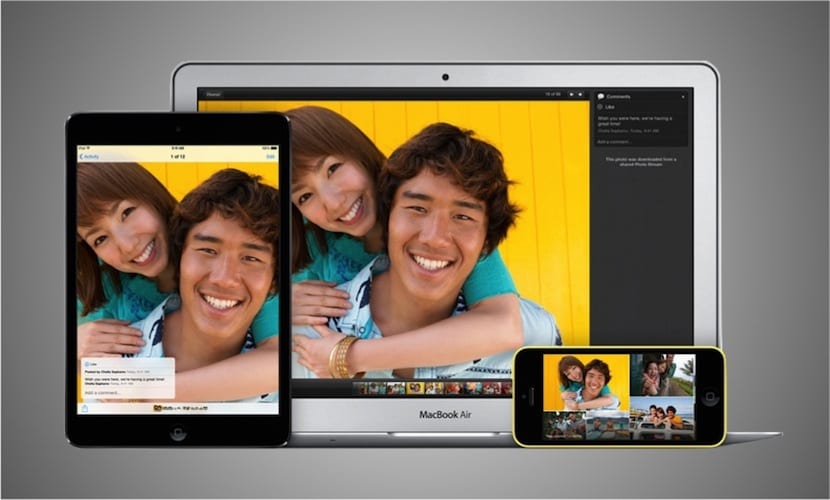
Muchos son los usuarios que a diario hacen uso del servicio en streaming que Apple ofrece para las fotos que saquen con sus dispositivos móviles. Como sabes, en el momento en que un usuario saque una foto, si tiene activado el servicio de fotos en streaming en iOS, la misma se sincroniza con la nube de forma automática.
Además, si el usuario posee un Mac y en la aplicación iPhoto también tiene esta característica activada, de forma automática aparecerán las fotos en streaming sacadas. Todo ello, siempre y cuando el dispositivo que saque la foto esté en una Wi-Fi y tenga al menos un 20 por ciento de batería. En caso contrario, la sincronización esperará a que se den la condiciones descritas.
Pues bien, el artículo de hoy lo vamos a dedicar a todos esos usuarios que ven un poco lioso el tener que estar entrando en iPhoto para obtener una determinada foto dentro de OS X. Yo como redactor, hago muchas capturas de pantalla en mi iPhone e iPad que van directamente al streaming de fotos. Para mi es una forma muy rápida de tener las fotos disponibles en el Mac. Sin embargo, veo engorroso el tener que estar abriendo el iPhoto y luego esperar a que entren las fotos en streaming que necesito.
A continuación, te vamos a explicar cómo acceder a las fotos en streaming sin necesidad de iPhoto. Los pasos que debes seguir son los siguientes:
- Ates que nada tenemos que verificar que tenemos activada la opción de Fotos dentro del panel de Preferencias de iCloud, el cual se encuentra dentro de Preferencias del Sistema.
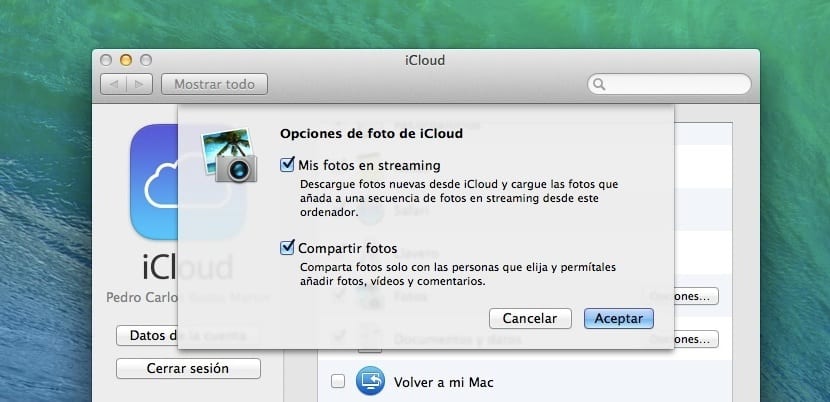
- En el momento en que esta opción este activada, las fotos en streaming ya se estarán bajando al equipo de forma automática.
- Ahora, lo que queremos es saber cuál es la ruta de la carpeta donde se guardan esas fotos. La ruta de esa carpeta es Nuestra carpeta de usuario/Libreria/Application Support/iLifeAssetManagement/Assests/sub
Existe otra forma de acceder de forma automática a esta careta y es a través de iPhoto, para lo cual debemos activar el uso de iCloud y posteriormente ir al apartado de Compartido > iCloud y seleccionamos una de las fotos que estén en streaming. Ahora vamos al menú Archivo > Mostrar en el Finder > Archivo original, tras lo cual se nos abre la carpeta en cuestión.
- El archivo que se muestra está dentro de una carpeta con un nombre formado por letras y números. Una carpeta de muchas que se ubican dentro de la carpeta sub, que es la que nos interesa.
- Para finalizar el proceso, como en la carpeta sub tenemos infinidad de carpetas y no sabemos en cual está la foto que queremos, tenemos que hacer uso de una carpeta inteligente para ordenar las foros existentes. Para ello, vamos a ir al menú Archivo en el Finder y le damos a crear una Careta inteligente, tras lo cual se nos abre una ventana del Finder.

- Para finalizar debemos asignar los criterios de búsqueda, que en este caso serán, buscar sólo en sub, añadimos un nuevo criterio y seleccionamos Clase e Imágenes y guardamos.
Puede darse el caso de que cuando vayamos a la carpeta que hemos creado no veamos todas las fotos en streaming que sabemos que tenemos. En tal caso, debemos ir a Preferencias del Sistema, entrar en el ítem Spotlight y pulsar en la pestaña Privacidad. A continuación vamos a la carpeta sub, la arrastramos y la soltamos en la ventana. Para finalizar seleccionamos la carpeta sub y la eliminamos, por lo que Spotlight la indexa de nuevo y las fotos aparecerán.
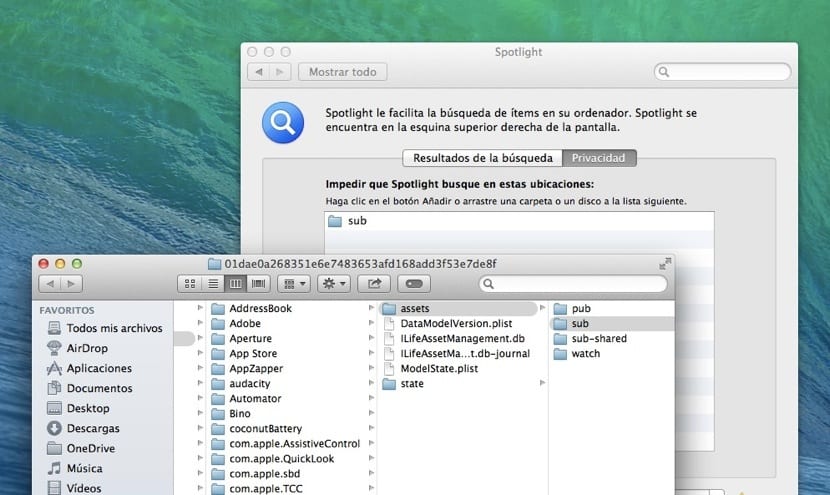
Como puedes ver, es una forma muy sencilla de tener accesibles las fotos en streaming sin necesidad de tener que estar abriendo iPhoto para realizar el proceso. Ahora pinte manos a la obra y crea tu careta inteligente de fotos en streaming y olvídate de tener que esperar más a que un programa te las muestre.
Muy bueno, pero que muy bueno , lo probare.